修正ドライブは、Windows10のナビゲーションペインに2回表示されます
おすすめされた: Windowsの問題を修正し、システムパフォーマンスを最適化するには、ここをクリックしてください
時々、Windows10で発生する奇妙なバグがあります。 ビルドのアップグレード後、またはいくつかの累積的な更新後、ドライブはファイルエクスプローラーのナビゲーションペイン(左側のフォルダーペイン)に2回表示されます。 この記事の執筆時点で最新のInsiderPreviewビルドであるWindows10ビルド14267にアップグレードした後、多くのユーザーがすでにこの問題に直面しています。
外観は次のとおりです。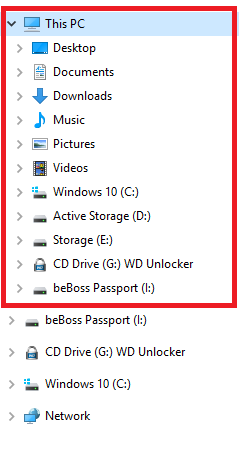
もしも ドライブは、Windows10のナビゲーションペインに2回表示されます あなたにとって、これはレジストリの微調整で簡単に修正できます。 これがあなたがしなければならないことです。
- レジストリエディタを開く(方法を見る).
- 次のレジストリキーに移動します。
HKEY_LOCAL_MACHINE \ SOFTWARE \ Microsoft \ Windows \ CurrentVersion \ Explorer \ Desktop \ NameSpace \ DelegateFolders
ヒント:できます ワンクリックで任意のレジストリキーにアクセス.

- そこで、{F5FB2C77-0E2F-4A16-A381-3E560C68BC83}という名前のサブキーを削除する必要があります。 次のスクリーンショットを参照してください。

- あなたがいる場合 64ビットWindows10を実行している、次の場所から{F5FB2C77-0E2F-4A16-A381-3E560C68BC83}サブキーも削除する必要があります。
HKEY_LOCAL_MACHINE \ SOFTWARE \ WOW6432Node \ Microsoft \ Windows \ CurrentVersion \ Explorer \ Desktop \ NameSpace \ DelegateFolders
- サインアウトしてWindows10セッションにサインインします 新しい設定を有効にします。
その後、ナビゲーションペインに重複するドライブがなくなります。 それでおしまい。
おすすめされた: Windowsの問題を修正し、システムパフォーマンスを最適化するには、ここをクリックしてください

